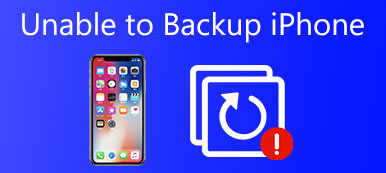Même si iPod semble être l’un des lecteurs de musique les plus populaires, il est également important de sauvegarder la musique de l’iPod et d’autres fichiers. Par conséquent, vous pouvez restaurer des fichiers supprimés ou perdus à l'aide de la sauvegarde iPod sans perte de données. De plus, il s'agit également d'un bon moyen de nettoyer votre iPod en transférant les données iOS de l'iPod vers votre ordinateur ou d'autres disques durs externes. En d'autres termes, la sauvegarde d'un iPod peut empêcher la perte de données suite à des suppressions accidentelles et libérer davantage d'espace. Et lorsque vous rencontrez des difficultés avec votre système, vous pouvez facilement réinitialiser et restaurer votre iPod. En outre, vous pouvez déplacer entièrement la musique de l'ancien iPod vers un nouvel. Donc, cet article va vous montrer des moyens faciles de sauvegarder les données de l'iPod.

- Partie 1: Comment sauvegarder un iPod avec iTunes
- Partie 2: Comment sauvegarder un iPod avec Apeaksoft iOS Data Backup & Restore
- Trucs et astuces sur la sauvegarde d'un iPod
Partie 1. Comment sauvegarder iPod avec iTunes
Le moyen le plus direct consiste à utiliser iTunes pour sauvegarder un iPod. Il est vrai que les fichiers de sauvegarde iTunes comportent de nombreuses limitations. Mais si vous avez juste besoin de faire une copie de vos fichiers iPod, iTunes est votre application de sauvegarde gratuite pour iPod. Eh bien, iTunes prend en charge tous les modèles d’iPod, y compris les générations iPod Nano, iPod Classic et iPod Touch.
Étape 1. Connectez l'iPod à iTunes
Mettez à jour votre iTunes avec la dernière version. Ouvrez iTunes et connectez l'iPod à votre ordinateur à l'aide d'un câble USB. Vous devez suivre les instructions à l'écran pour faire confiance à cet ordinateur en premier. (Mot de passe iPod oublié? Débloquez iPod ici.)
Ensuite, iTunes peut détecter automatiquement votre iPod.
Étape 2. Cliquez sur l'icône de votre iPod
Sélectionnez l'icône de votre iPod en haut à gauche lorsqu'elle apparaît dans iTunes. Plus tard, vous pouvez voir ses informations détaillées sur l'interface principale d'iTunes.
Étape 3. Sauvegarder un iPod avec iTunes
Choisissez "Résumé" dans le panneau de gauche. Localisez la section "Sauvegardes". Si vous souhaitez sauvegarder automatiquement l'iPod sur l'ordinateur, cliquez sur «Cet ordinateur» sous «Sauvegarder automatiquement». Cochez «Crypter la sauvegarde de l'iPod» pour effectuer une sauvegarde cryptée si nécessaire. Appuyez sur le bouton "Sauvegarder maintenant" pour synchroniser l'iPod avec iTunes. Attendez quelques minutes pour terminer le processus de sauvegarde de votre iPod avec iTunes.
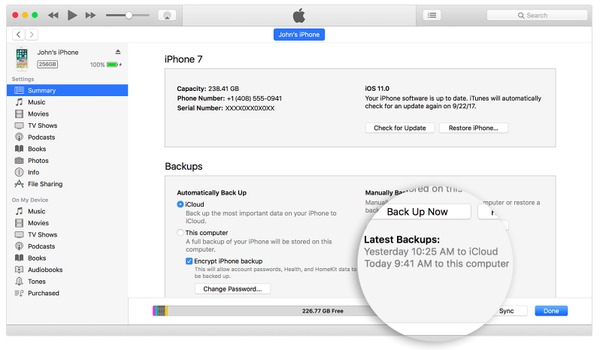
Lorsque le processus de sauvegarde d'un iPod est terminé, vous pouvez voir ses données et son heure exactes sous "Dernières sauvegardes". Ainsi, vous pouvez restaurer votre iPod avec iTunes, ou télécharger de la musique sur un autre iPod quand vous le souhaitez.
L'avantage d'utiliser iTunes pour sauvegarder l'iPod est que vous ne pouvez pas prévisualiser le fichier de sauvegarde de l'iPod et sélectionner certaines données iOS à exporter vers votre iPod.
Partie 2. Comment sauvegarder un iPod avec Apeaksoft iOS Data Backup & Restore
Apeaksoft Sauvegarde & Restauration de Données iOS est une excellente alternative à iTunes. Vous pouvez obtenir plus de fonctionnalités qu'iTunes pour sauvegarder et restaurer les données de l'iPod en toute sécurité et facilement. Pour être plus précis, vous pouvez crypter des fichiers importants de manière sélective avec la sauvegarde et la restauration de données iOS. Et le nouveau fichier de sauvegarde iPod n'écrasera pas l'ancien. En outre, vous pouvez sélectionner des données pour la sauvegarde et prévisualiser les données après la sauvegarde ou avant de restaurer les données sans tracas.
Principales fonctionnalités de l'iPod Backup APP sur Mac et Windows
- Un clic pour sauvegarder les données de l'iPod sur un ordinateur Windows ou Mac
- Restaurer les données de sauvegarde sur des appareils iOS, des ordinateurs Windows et Mac
- Prévisualisez votre sauvegarde iPod en détail
- Aucune perte de données sur le périphérique iOS pendant le processus de sauvegarde et de restauration
- Très compatible avec les iPod Touch 6, iPod Touch 5, iPod Touch 4, iPad et iPhone X / 8 Plus / 8, etc.
Comment sauvegarder un iPod Touch Générations 4 / 5 / 6
Étape 1. Lancer la sauvegarde et la restauration des données iOS
Téléchargez et installez gratuitement le programme de sauvegarde iPod. Ouvrez-le et cliquez sur "Sauvegarde et restauration de données iOS" pour sauvegarder toutes les données de l'iPod sur votre ordinateur.

Étape 2. Connectez l'iPod Touch à la sauvegarde de données iOS
Utilisez un câble USB pour connecter l'iPod à votre ordinateur. Plus tard, choisissez le mode «Sauvegarde de données iOS» pour sauvegarder l'iPod Touch sur un ordinateur Windows ou Mac.

Étape 3. Choisissez le mode standard ou crypté
Attendez que votre iPod Apple soit entièrement détecté par iOS Data Backup. Si vous souhaitez sauvegarder les données de l'iPod de manière courante, vous pouvez cliquer sur le mode par défaut "Sauvegarde standard". Pour les personnes qui souhaitent effectuer une sauvegarde chiffrée, déclenchez plutôt "Sauvegarde chiffrée".

Étape 4. Choisissez le type de fichier
Appuyez sur le bouton "Démarrer" pour sélectionner le type de fichier à sauvegarder de l'iPod sur l'ordinateur. Marquez tous les types de données que vous souhaitez sauvegarder.

Définissez un mot de passe pour protéger vos informations privées. Appuyez sur "OK" pour enregistrer le mot de passe de cryptage. Vous feriez mieux de l'écrire sur votre cahier.

Étape 5. Sauvegarder un iPod Touch
Appuyez sur le bouton "Suivant" et définissez un dossier de destination dans la fenêtre pop-up. Choisissez "Sauvegarder" pour confirmer le processus de sauvegarde de l'iPod Touch. La sauvegarde de la musique de l'iPod et d'autres fichiers prend plusieurs minutes.

Ne manquez pas: iBackupBot Introduction, téléchargement, révision, procédures et meilleure alternative
Trucs et astuces sur la sauvegarde d'un iPod
Vous pouvez utiliser iTunes ou iOS Data Backup & Restore pour sauvegarder facilement un iPod avec les opérations ci-dessus. La principale différence entre iTunes et iOS Data Backup est de savoir si vous pouvez ou non prévisualiser la sauvegarde de l'iPod. Ce dernier permet aux utilisateurs de restaurer les données de l'iPod de manière sélective et sécurisée après avoir réinitialiser l'iPod.
De plus, vous pouvez également sauvegarder votre iPod avec iCloud. iCloud permet aux utilisateurs de sauvegarder un iPod automatiquement et sans fil. Ouvrez simplement l'application "Paramètres" sur votre iPod. Choisissez «iCloud», puis cliquez sur «Stockage et sauvegarde». Activez "Sauvegarde iCloud" et appuyez sur le bouton "Sauvegarder maintenant" pour commencer à sauvegarder votre iPod sans ordinateur. En conséquence, iCloud peut sauvegarder votre iPod automatiquement lorsque l'iPod est connecté au Wi-Fi.
C'est tout pour savoir comment sauvegarder la musique de l'iPod et d'autres données iOS. Contactez-nous si vous avez d'autres bonnes idées ou quelque chose de difficile à comprendre sur les processus de sauvegarde iPod.